win7系统使用PPT遇到导出字体丢失问题怎么办
PPT是微软公司的演示文稿软件。用户可以在投影仪或者计算机上进行演示,也可以将演示文稿打印出来。ppt这款软件功能非常齐全,一些win7系统使用PPT软件时遇到导出字体丢失的问题,怎么办呢?我们可以参考下文教程解决。
解决方法如下:
1、下载安装高版本ppt,双击打开,选择左上角的【文件】,然后选择【另存为】;

2、鼠标单击【计算机】,选择【浏览】确定保存路径;
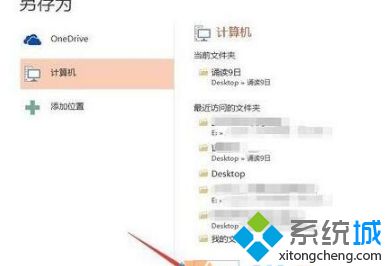
3、属性选择三角形图标,鼠标点击如图所示第三个选项;
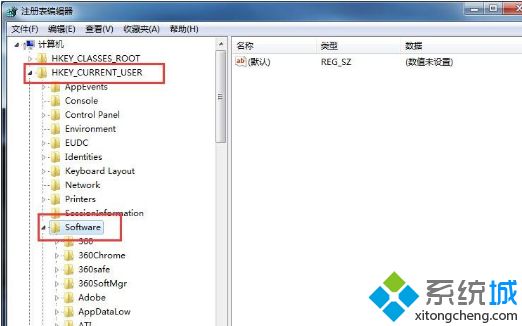
4、鼠标选择【工具】,单击【保存选项】进行字体保存;
5、点【保存】,鼠标将窗口往下拖动,勾选【将字体嵌入文件】选项;
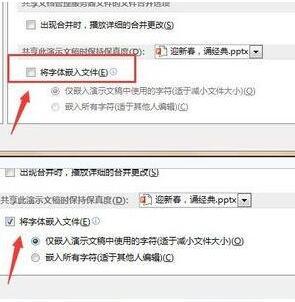
6、鼠标选择【保存】,再点击【继续】选项就大功告成了。
上述就是win7系统使用PPT遇到导出字体丢失问题解决方法,遇到一样故障问题,不妨参考教程解决吧。
相关教程:微软怎么做ppt草稿打印怎么将文档导入ppt将ppt导入word电脑演示文稿打不开我告诉你msdn版权声明:以上内容作者已申请原创保护,未经允许不得转载,侵权必究!授权事宜、对本内容有异议或投诉,敬请联系网站管理员,我们将尽快回复您,谢谢合作!










